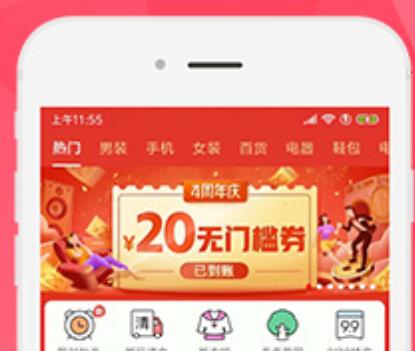许多用户会面临一个常见的问题:如何将打印机与电脑进行无线连接。在本文中,我们将向您介绍如何解决这个问题,让您的打印过程更加方便快捷。
第一步:查看您的打印机是否支持Wi-Fi打印
首先,在购买新打印机之前,您需要查看它是否支持Wi-Fi打印。如果您已经购买了一台打印机并想开始使用Wi-Fi功能,您必须通过您的打印机和操作系统的连接方式来确定是否支持Wi-Fi打印。
大多数新的打印机具有能够通过Wi-Fi进行无线打印的功能。但是,如果您的打印机不支持Wi-Fi打印,则需要根据您的打印机型号和操作系统,来决定准确的连接方式。
第二步:连接打印机到Wi-Fi网络
要将打印机连接到Wi-Fi网络,您需要按照以下步骤操作:
打开打印机的Wi-Fi设置,然后选择您要连接的Wi-Fi网络。
输入网络密码,以确保连接成功。
等待您的打印机与Wi-Fi网络成功连接。连接顺利时,会显示连接成功的信息。
请注意:在连接过程中,可能需要您的打印机进行一些简单的配置和安装操作。如果您不确定如何执行这些操作,建议查看打印机用户手册或联系您的打印机制造商获取更多信息。
第三步:在您的电脑上查找打印机
完成打印机的Wi-Fi连接后,您需要告诉您的电脑如何查找打印机。在Windows或Mac操作系统中,您可以按照以下步骤进行操作:
在Windows操作系统中,打开“设备和打印机”界面,查找添加打印机的选项。
在Mac操作系统中,打开“系统偏好设置”>“打印机和扫描仪”>“添加打印机”。
根据您的选项,选择您的打印机,然后点击“连接”按钮。
等待一会儿,就可以看到您的打印机已被成功添加,并且可以开始使用了。
请注意:在Windows或Mac操作系统中,可能需要您安装打印机驱动程序,以确保您可以顺利地使用打印机。如果您不确定如何安装驱动程序,建议查看打印机用户手册或联系您的打印机制造商获取更多信息。
结语
让电脑与打印机进行无线连接可能对一些用户来说是一个挑战。但是,只要您按照上述步骤进行操作,并参考打印机用户手册或技术支持文件,您就可以轻松地完成无线打印功能的设置。接下来,您将享受更加轻松方便的打印体验。